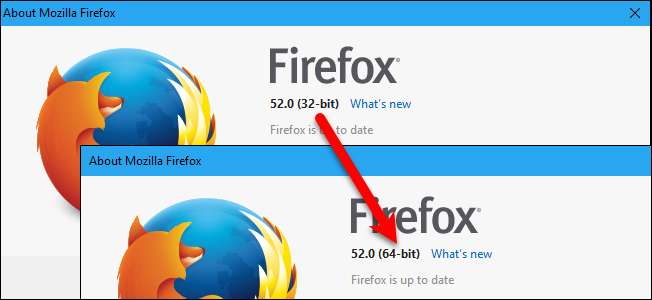
Die meisten Webbrowser werden in Windows standardmäßig als 64-Bit-Versionen installiert, wobei Firefox die Ausnahme darstellt. Wenn Sie den Standard-Download von Firefox installiert haben, haben Sie die 32-Bit-Version und nicht die 64-Bit-Version, selbst wenn Sie eine 64-Bit-Version von Windows ausführen.
Angenommen, Sie haben kürzlich einen neuen Windows-Computer erhalten. Nach dem Installieren der 32-Bit-Version von Firefox von der Hauptseite , Du installierte deine Lieblings-Add-Ons , hat Ihre gesicherten Lesezeichen wiederhergestellt , und sogar Richten Sie mehrere Profile ein für persönliche und berufliche Zwecke. Jetzt möchten Sie jedoch ein Upgrade auf die 64-Bit-Version von Firefox durchführen, um eine bessere Leistung zu erzielen. Sie können die 32-Bit-Version deinstallieren und dann die 64-Bit-Version installieren. Dadurch werden jedoch Ihre Firefox-Benutzerdaten wie gespeicherte Kennwörter, Lesezeichen, Einstellungen, Erweiterungen und Designs entfernt.
Du könntest Sichern Sie Ihre Profilordner von der 32-Bit-Version von Firefox und stellen Sie sie dann wieder her, nachdem Sie Firefox deinstalliert und die 64-Bit-Version installiert haben. Aber das ist ein bisschen mühsam und es gibt einen einfacheren Weg.
VERBUNDEN: So überprüfen Sie, ob Sie eine 32-Bit- oder 64-Bit-Version von Firefox ausführen
HINWEIS: Firefox 64-Bit kann nur unter 64-Bit-Windows installiert werden. Wenn Sie nicht sicher sind, welche Windows-Version Sie ausführen, Sie können leicht überprüfen . Wenn Sie 32-Bit-Windows ausführen, können Sie Firefox nicht auf 64-Bit aktualisieren.
Wenn Sie nicht sicher sind, ob Sie 32-Bit- oder 64-Bit-Firefox ausführen, Befolgen Sie unsere Verfahren herausfinden.

Wenn Sie die 32-Bit-Version von Firefox ausführen (und 64-Bit-Windows ausführen), besuchen Sie diese Seite auf der Mozilla-Website . Suchen Sie nach Ihrer Sprache und klicken Sie auf den Windows 64-Bit-Link "Download".
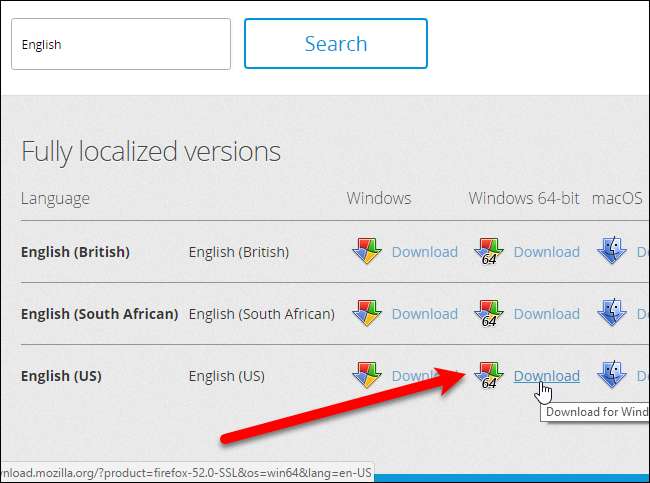
Schließen Sie Firefox (alle Fenster), wenn es ausgeführt wird. Führen Sie dann das heruntergeladene 64-Bit-Firefox-Installationsprogramm aus und befolgen Sie die Anweisungen auf dem Bildschirm, um es zu installieren. Die 32-Bit-Version von Firefox auf Ihrem PC wird nicht deinstalliert.
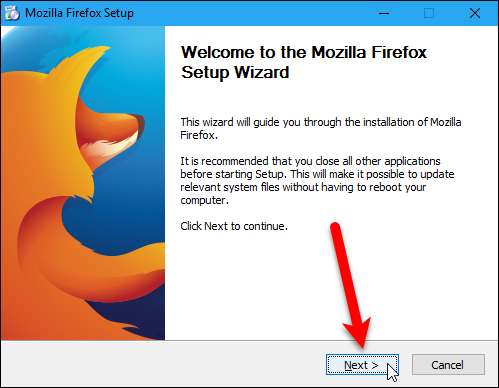
Starten Sie Firefox über die Desktop-Verknüpfung oder die Verknüpfung in der Taskleiste, wenn Sie Firefox an die Taskleiste angeheftet haben.
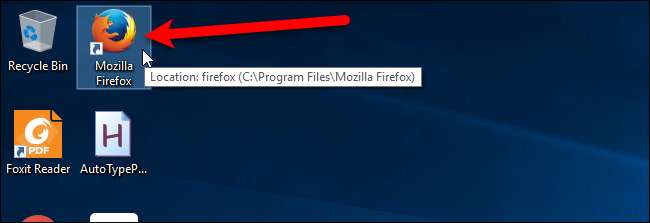
Wenn Sie unsere Verfahren verwenden, um herauszufinden, welche Version von Firefox Sie ausführen, werden Sie feststellen, dass Sie jetzt die 64-Bit-Version ausführen. Alle Ihre Einstellungen, Lesezeichen, Erweiterungen, Themen usw. wurden beibehalten.
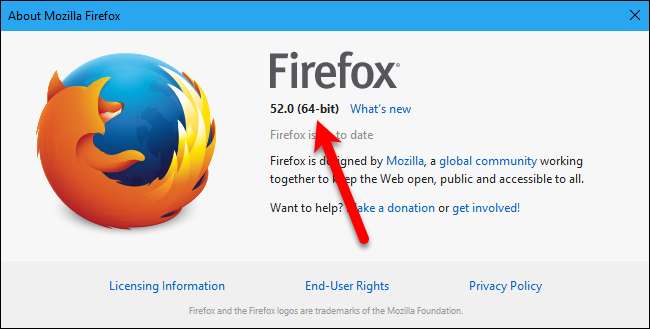
Wie gesagt, die 32-Bit-Version von Firefox ist immer noch auf Ihrem PC installiert. Wenn Sie Firefox auf 64-Bit aktualisiert haben, werden die Firefox-Einträge in der Liste des Startmenüs und die Verknüpfungen auf dem Desktop und in der Taskleiste durch Aufrufe der 64-Bit-Version von Firefox ersetzt. Sie müssen nichts weiter tun, aber wenn Sie die 32-Bit-Version von Firefox deinstallieren möchten, können Sie dies tun.
Das zu tun, Öffnen Sie die Systemsteuerung und klicken Sie unter "Programme" auf "Programm deinstallieren". Suchen Sie dann den Mozilla Firefox-Eintrag in der Liste mit "(x86 en-US)" am Ende. Stellen Sie sicher, dass Sie den Mozilla Firefox-Eintrag nicht mit "(x64 en-US)" am Ende auswählen. Dies ist die 64-Bit-Version, die Sie gerade installiert haben.
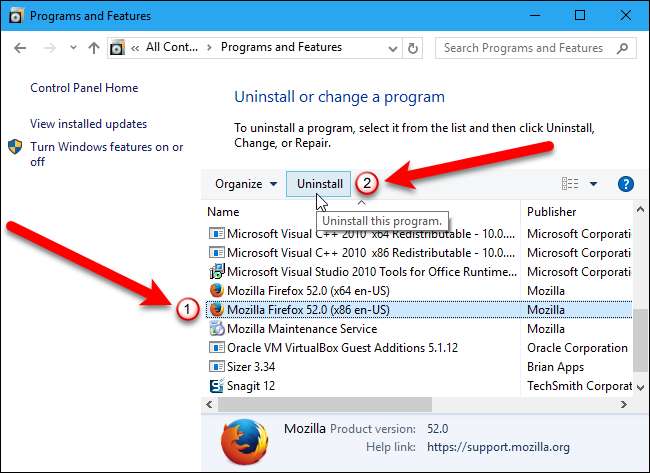
Wenn Sie die 32-Bit-Version von Firefox beibehalten möchten, damit Sie sie manchmal ausführen können, finden Sie die ausführbare Datei (.exe) im Verzeichnis C: \ Programme (x86) \ Mozilla Firefox.
Wenn Sie die 32-Bit-Version von Firefox standardmäßig wieder ausführen möchten, einfach Laden Sie die 32-Bit-Version von Firefox herunter Führen Sie es aus und befolgen Sie die Anweisungen auf dem Bildschirm, um es zu installieren. Sie können den Startmenüeintrag und die Verknüpfungen auf dem Desktop und in der Taskleiste für Firefox verwenden, um die 32-Bit-Version erneut auszuführen.







